地下アイドルやライブ撮影をしていると、暗所や強い照明での撮影により、カメラが記録するJPEGデータだけでは表現しきれないシーンが多く出てきます。
そんなときに役立つのがRAW現像です。RAWファイルを編集することで、ノイズ軽減や色調整、明暗補正などを柔軟に行えます。
この記事では、初心者でも実践できるRAW現像ワークフローを、ステップごとに解説します。
RAW現像とは?初心者向けの基礎知識
- RAWデータ:カメラが捉えた光の情報をほぼそのまま記録した未加工データ
- JPEG:カメラ内で処理され圧縮された完成データ
RAWは容量が大きい代わりに、編集での自由度が高く、ライブの暗所や逆光ステージでも仕上がりを大きく改善できます。
ライブ撮影でRAW現像が必要な理由
- 暗所ノイズを軽減できる
- 白飛びや黒つぶれを救える
- 照明の色かぶりを自然に補正できる
- JPEGでは再現できない豊かな階調を残せる
ライブ特有の赤照明や逆光シーンでは、RAW編集が大きな武器になります。
RAW現像のワークフロー(初心者向けステップ)
ステップ1:ソフトを選ぶ
- Adobe Lightroom Classic(定番)
- Capture One(プロ向け。色再現に強い)
- DxO PhotoLab(ノイズ処理が優秀)
- 無料ならRawTherapeeやDarktableも選択肢
ステップ2:データを整理して読み込む
「23記事目|データ整理マニュアル」で紹介したルール通り、日付・会場ごとにフォルダを整理してからソフトに読み込みます。
ステップ3:基本補正
- 露出補正:全体が暗ければ+方向に補正
- ハイライト&シャドウ:白飛びを抑え、暗部を持ち上げる
- ホワイトバランス:赤照明や青照明を自然な色に調整
ステップ4:ノイズ除去とシャープネス
ISO感度を上げたライブ写真はノイズが目立ちます。
Lightroomの「ノイズ軽減」や「DxO DeepPRIME」を活用すれば、暗所でも自然な画質を維持できます。
ステップ5:色調整
演出照明は赤や青が強く出ることが多いため、彩度や色相を微調整して自然な肌色を再現します。
ステップ6:仕上げと書き出し
- 用途に応じてJPEG書き出し
- SNS用:長辺2,000px程度、sRGB
- 印刷用:高解像度・AdobeRGB
実際のRAW現像例(初心者でもできる補正)
- 暗い小箱ライブ → 露出+0.7EV、ノイズ除去強め、彩度を少し上げる
- 大箱ホールで逆光 → ハイライトを−50、シャドウを+40で表情を復活
- 赤照明シーン → ホワイトバランスを「昼光」に固定し、肌色を補正
ちょっとした調整だけで、劇的に見やすい写真に仕上がります。
RAW現像を効率化するコツ
- プリセットを作る:自分好みの補正を保存しておけば一括適用可能
- キーボードショートカットを活用:Lightroomなら「5」で星5評価など効率的
- 外付けSSDで作業:データ転送が速く、編集ストレスが減る
おすすめRAW現像用PC環境
- CPU:Core i7 / Ryzen 7 以上推奨
- メモリ:16GB以上(快適さを求めるなら32GB)
- ストレージ:外付けSSD+クラウド併用
- ディスプレイ:色再現性が高いIPSパネル
まとめ:RAW現像は初心者でも必須スキル
ライブ撮影では光の条件が厳しく、JPEGだけでは表現できないシーンが多々あります。
RAW現像を取り入れることで、暗所のノイズ軽減、照明の色補正、白飛び・黒つぶれ修正などが可能になり、作品の完成度が大きく向上します。
初心者でも、基本ステップを押さえればRAW現像は決して難しくありません。
撮影したデータを「作品」として仕上げるために、ぜひRAW現像ワークフローを習慣化してみてください。
👉 関連記事: データ整理・バックアップ完全マニュアル / Lightroomノイズ除去編

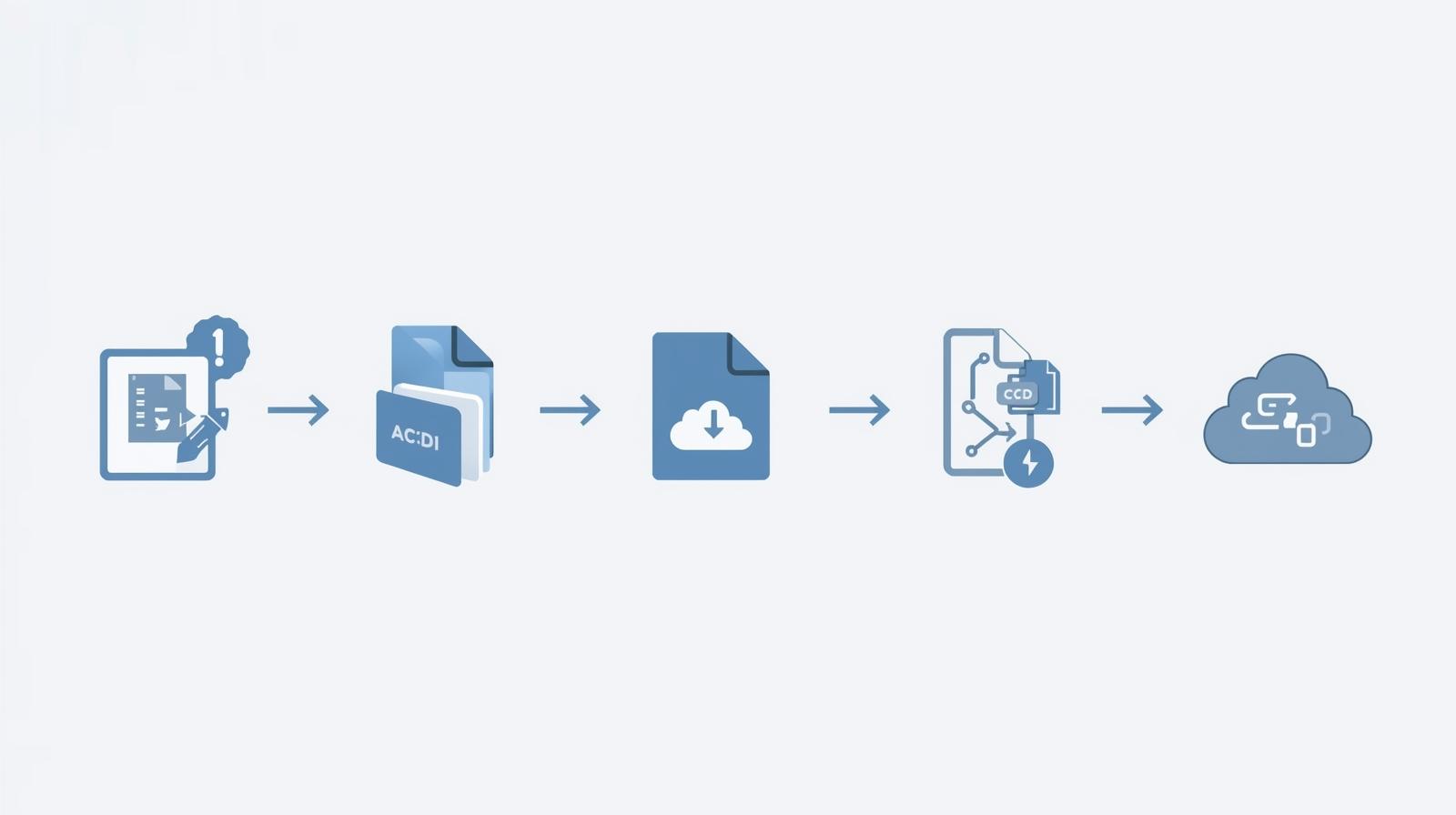
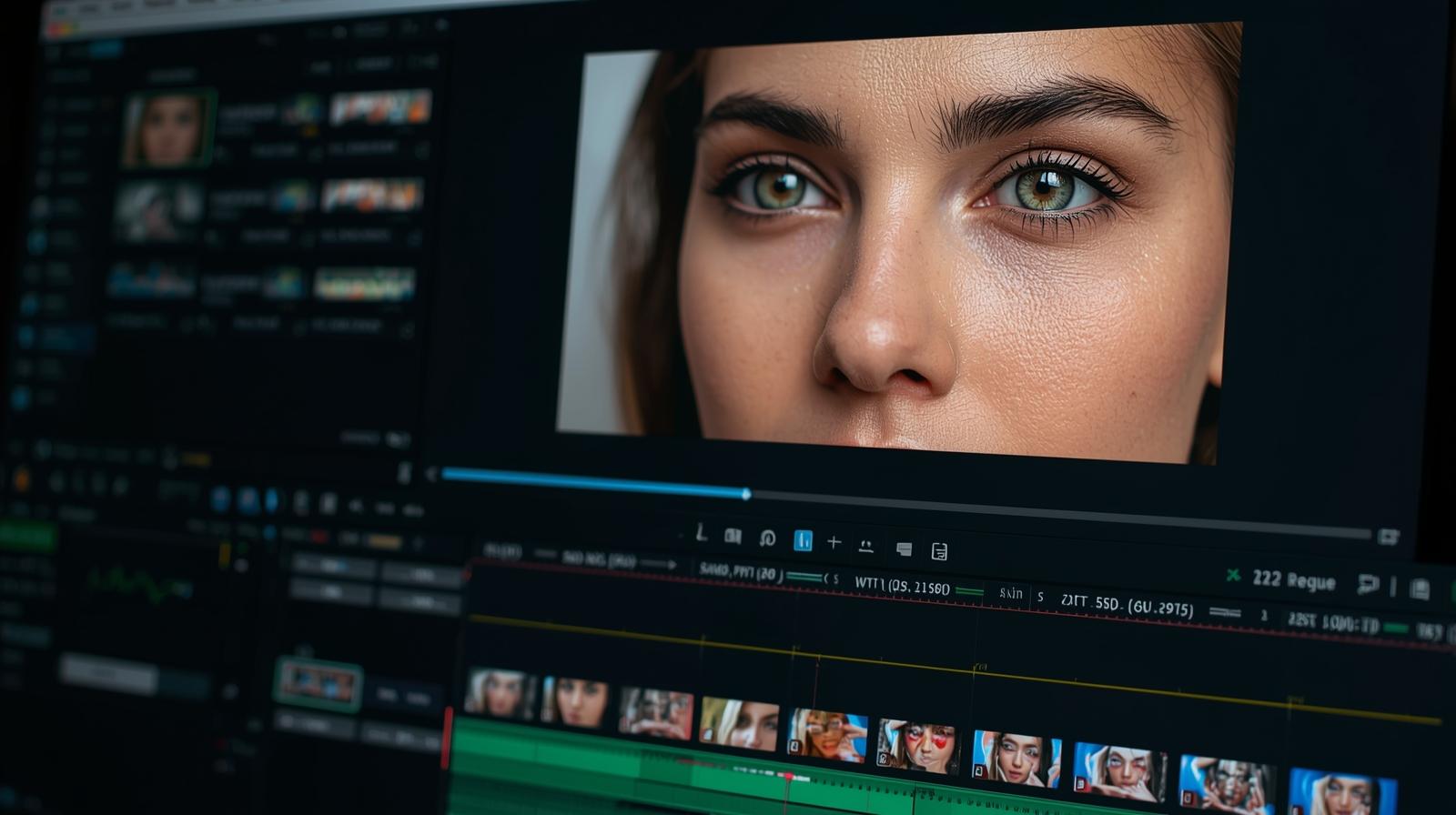
コメント